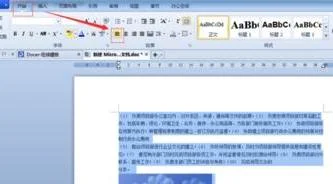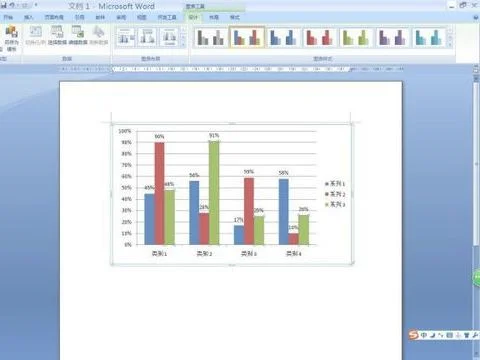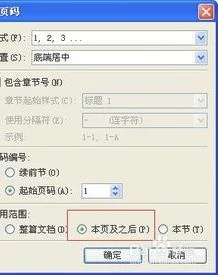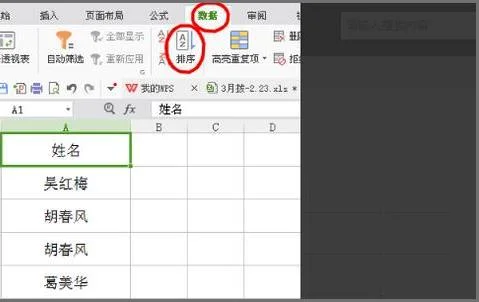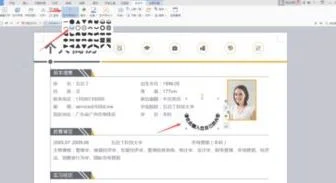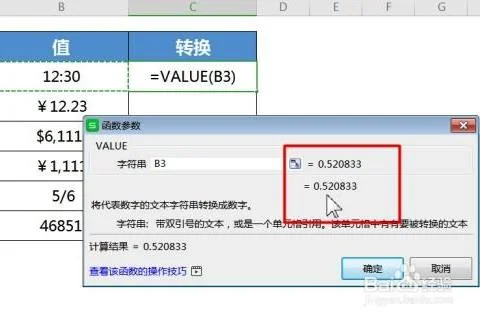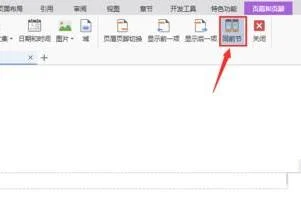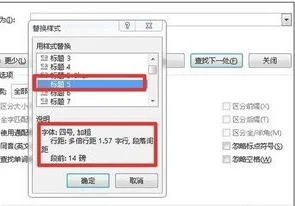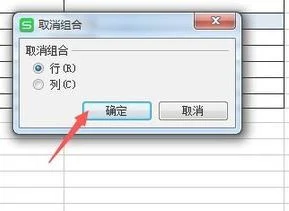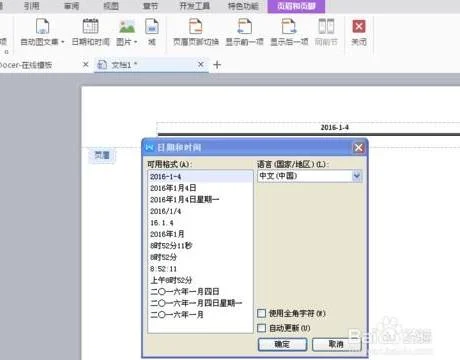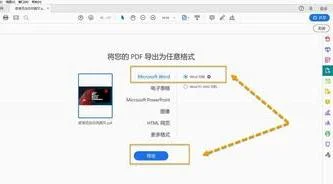1.怎么用wps将网页转换为Word文档
1、保存网页在浏览器中访问目标网页,执行菜单“文件”→“另存为”,文件类型选择“网页,全部”。
2、用WPS文字打开html文件执行“文件”→“打开”,文件类型选择“网页文件”或“所有文件”,以打开刚才下载得到的《[征稿八]怎样用WPS制作PDF》html文件。3、去掉不需要的部分注:表格形式出现的正文,可以选中后执行“表格”→“转换”→“表格转换为文本”去除表格外框。
4、另存为WPS文档或WORD文档最后另存为WPS文档或WORD文档即可。
2.怎么把网页数据导入到wps表格中
将网上数据导入wps表格中的方法:1、新建WPS表格,命名为《学生参赛信息.et》。
2、执行“数据”→“导入数据”,在弹出的对话框中点击“选择数据源”或“下一步”。3、在弹出的新界面中定位到“学生参赛信息.txt”,打开。
4、在弹出的“文件转换”界面,点击下一步。5、在弹出的“文本导入向导-3步骤之1”对话框中选择“分隔符号(D)”。
6、在弹出的“文本导入向导-3步骤之2”对话框中选择合适的分隔符号,本例中选择“空格”,并单击下一步。7、在弹出的“文本导入向导-3步骤之3”对话框中单击完成。
至此,学生参赛信息就导入到电子表格中了。将txt中的数据导入wps表格中的方法:一、打开wps,在菜单栏上执行:文件--新建空白文档,接着我们切换到数据选项下,找到导入数据选项,打开它。
二、在打开的对话框中,有两个选项,第一个是直接打开数据文件,这个可以让我们导入txt数据;还有一个选项使用odbc数据源,这个我们用不到,勾选第一个选项,然后点击选择数据源。三、选择完成后,系统会自动进入文本转换选项,选择其他编码---ANSI/OEM--简体中文 GBK。
这个时候会有预览出现,点击下一步。四、在原始数据类型中选择:分隔符号(d)--用分隔符,如逗号或者制表符分隔每个字段。
导入的起始行选择为1.点击下一步。五、分隔符选择为TAB键和空格,这个时候可以在下面看到预览。
点击下一步。六、在这一步,要选择好目标区域,点击选择目标区域按钮。
七、这个时候选择目标区域,本例选择=$C$8:$D$10。如果标识的位置。
再次点击选择区域按钮返回即可完成txt数据导入到wps表格中。
3.怎么把word文档转换成wps格式
首先,原因分析:这可能是因为你的系统中除了Word,又安装了WPS的缘故。当安装WPS后,以往的Word文件就会自动默认为用WPS来打开。
其次,解决办法:
1、将鼠标移到Word文件上,单击鼠标右键,在弹出的快捷菜单中选择【打开方式】—【选择程序】。
2'在弹出的【打开方式】对话框“程序”中找到“Microsoft office Word”,选中它,然后在下面的“始终使用选择的程序打开这种文件”前打上勾,点击“确定”即可。
4.怎么把word文档转换成wps
点文件——另存为,在保存类型中选择.doc。
其实你可以将wps的默认文档设置成DOC文档,这样wps和word都可以编辑。 WPS安装后,在程序组中有一个“配置工具”,可以将默认保存文件类型设置成doc。
如果程序组没有,可以在安装目录找ksomisc.exe文件,在高级选项中设置。 当然,你也可以在WPS文字和WPS表格中分别设置:点左上角的“wps文字”或者“wps表格”——选项——常规与保存——文档保存默认格式中设置。